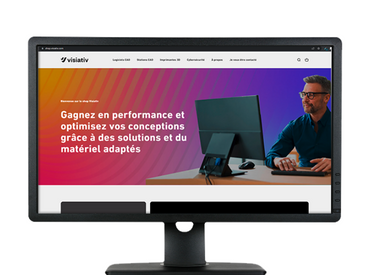Il arrive souvent que des pièces soient complexes et mettent du temps à se reconstruire. Les temps de reconstruction d’une pièce peuvent être analysés à l’aide de l’outils « Evaluation de performance » :
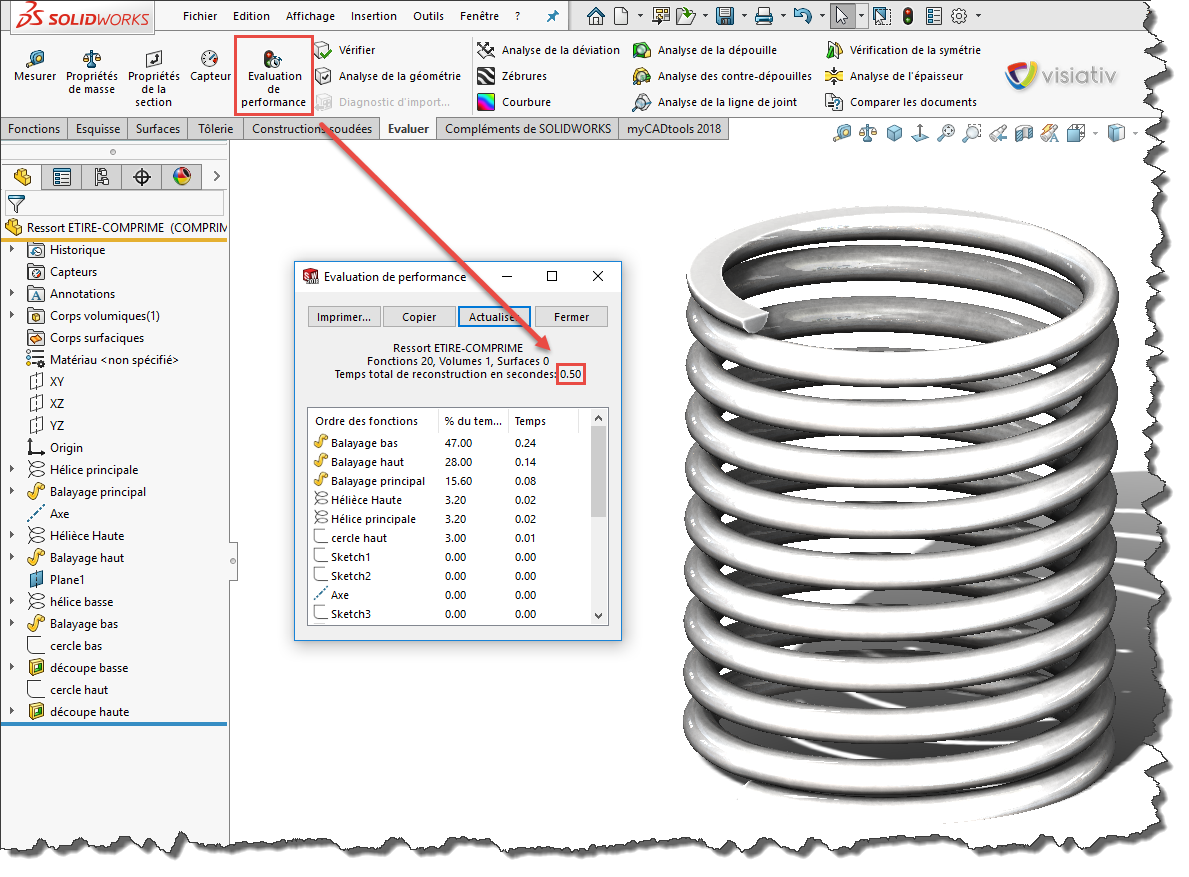
Certaines fonctions sont gourmandes en ressources (balayage, lissage, emboutis, ligne de séparation etc…). Ce simple ressort met par exemple 0.5 seconde à se reconstruire, ce qui parait peu mais s’il y a plusieurs pièces de ce type dans un assemblage, alors le temps de reconstruction total et donc d’ouverture peut vite s’envoler…
Heureusement, SOLIDWORKS a un super outil pour palier ces temps inutiles : la barre de blocage SOLIDWORKS.
Comment utiliser la barre de blocage solidworks ?
Cachée par défaut, celle-ci s’active dans les options du système :
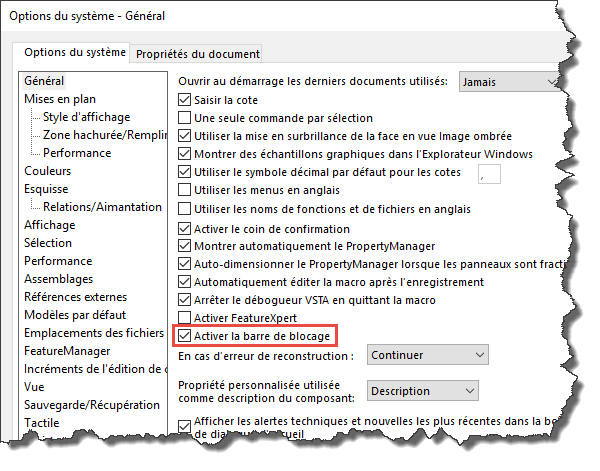
Une fois activée, vous n’avez plus qu’à la déplacer vers le bas de l’arbre pour bloquer tout ou partie des fonctions. Si la pièce contient plusieurs configurations, n’hésitez pas à toutes les reconstruire pour passer de l’une à l’autre très rapidement.
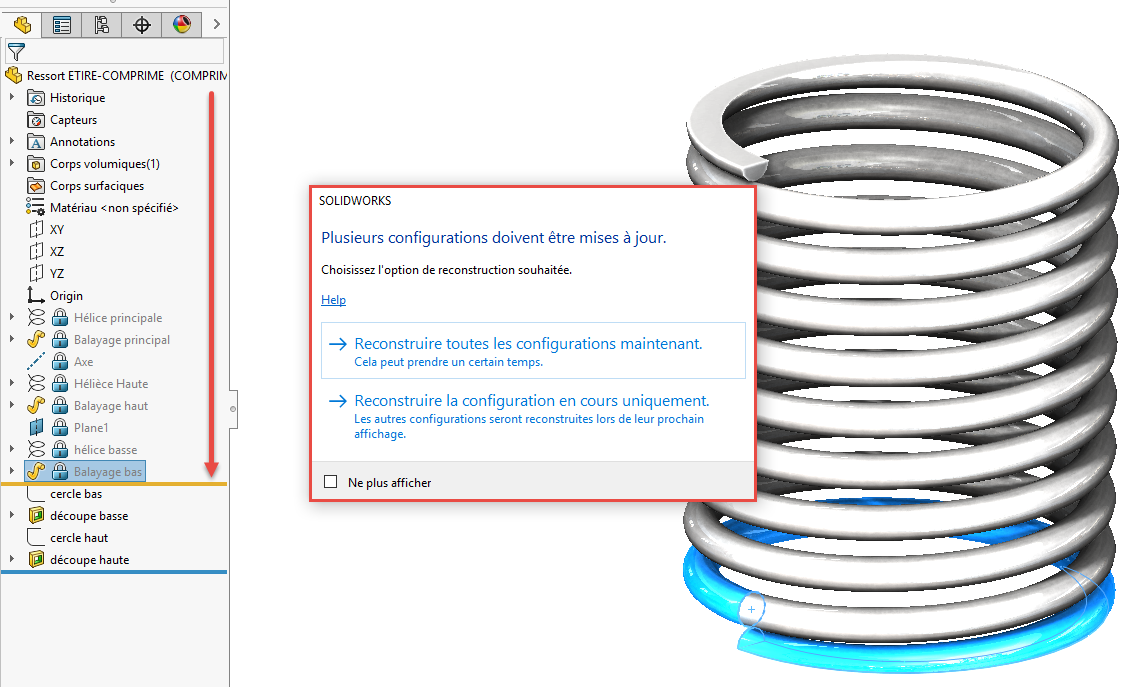
Maintenant bloquée, la pièce ne met que 0.01 seconde à se reconstruire, autant dire rien du tout :
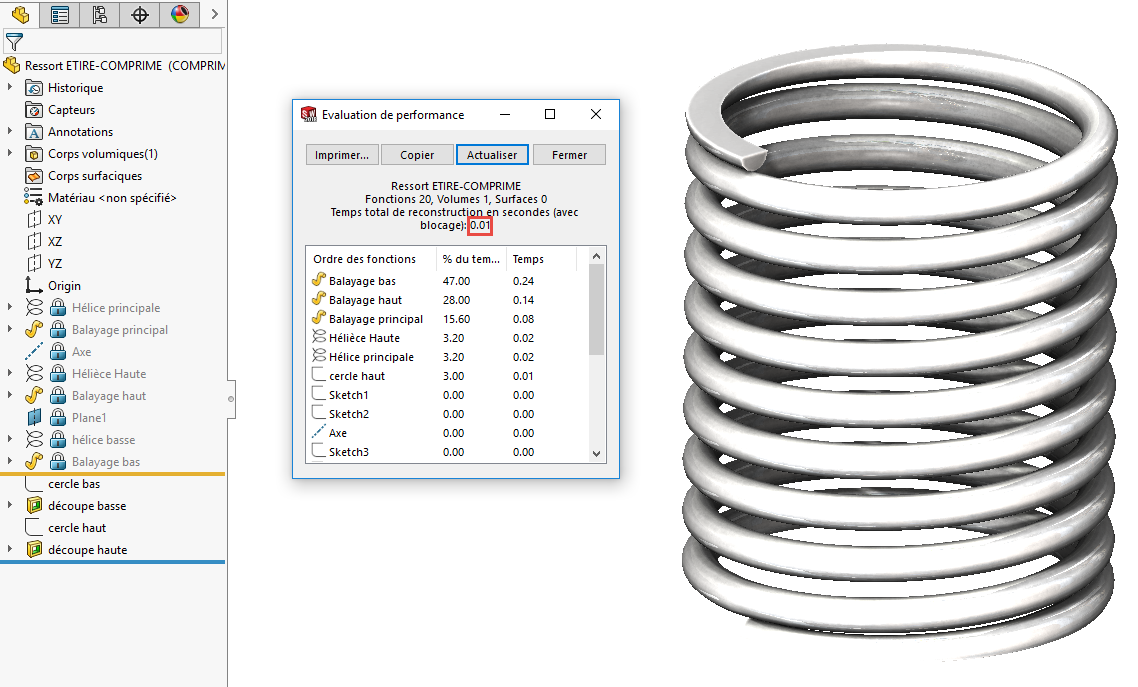
Le gain de temps est conséquent !
Si dans le futur, vous avez besoin de modifier à nouveau cette pièce, il suffira alors de la débloquer ainsi :
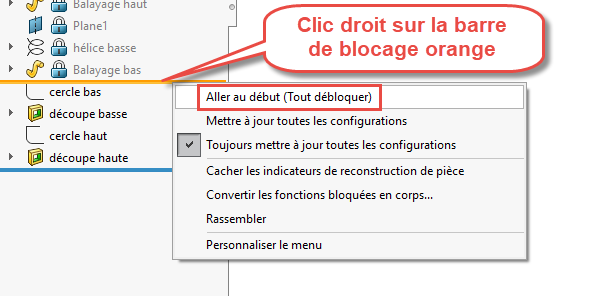
En conclusion, pour gagner du temps de reconstruction et donc d’ouverture, n’hésitez pas à bloquer vos pièces gourmandes en ressources.
AUTEUR DE L’ARTICLE
Maxime Casier, Technicien Service Client pour Visiativ